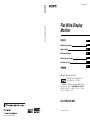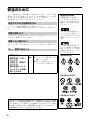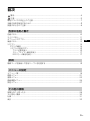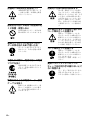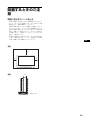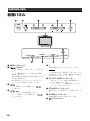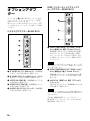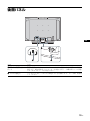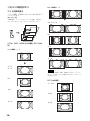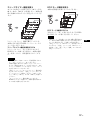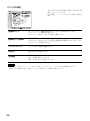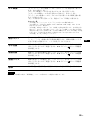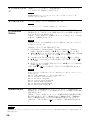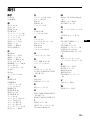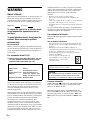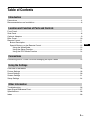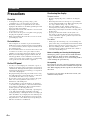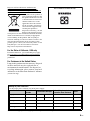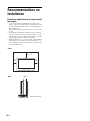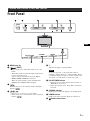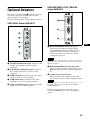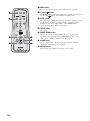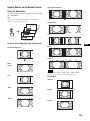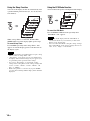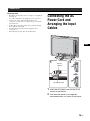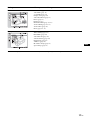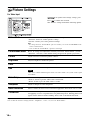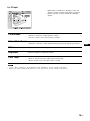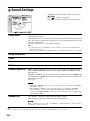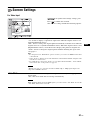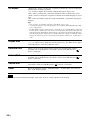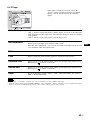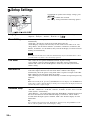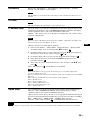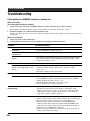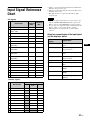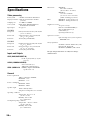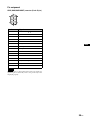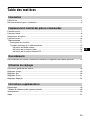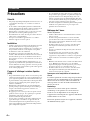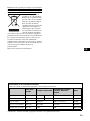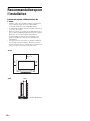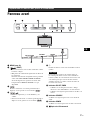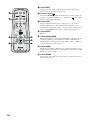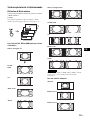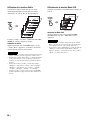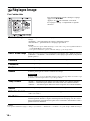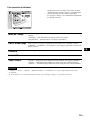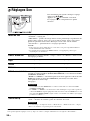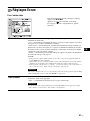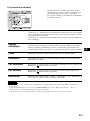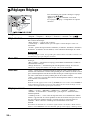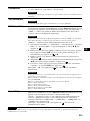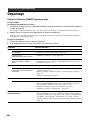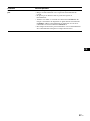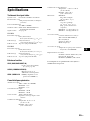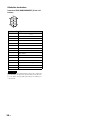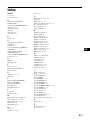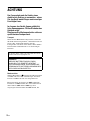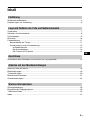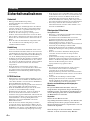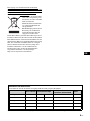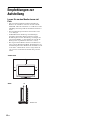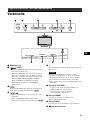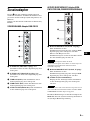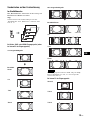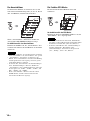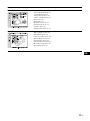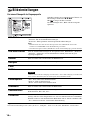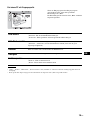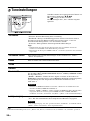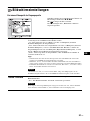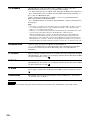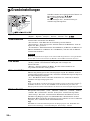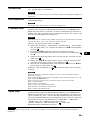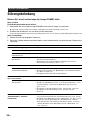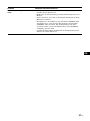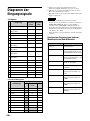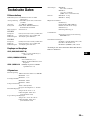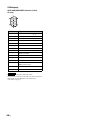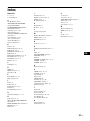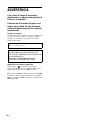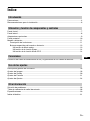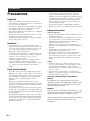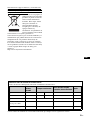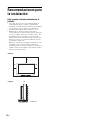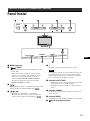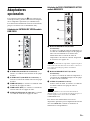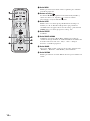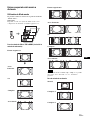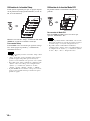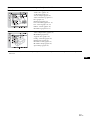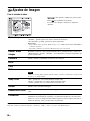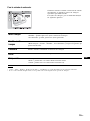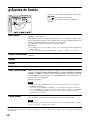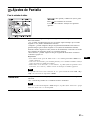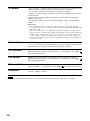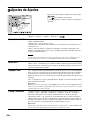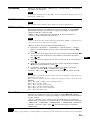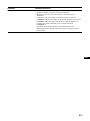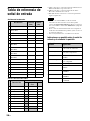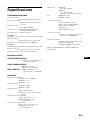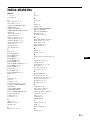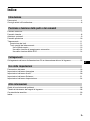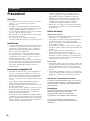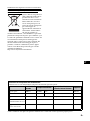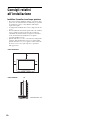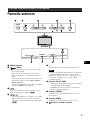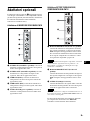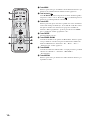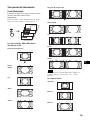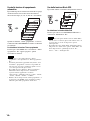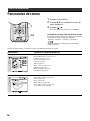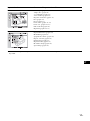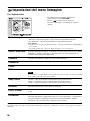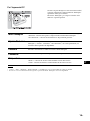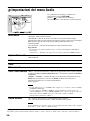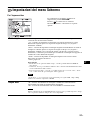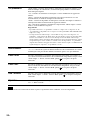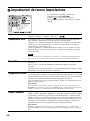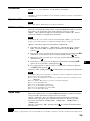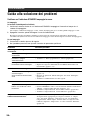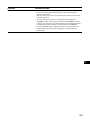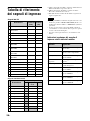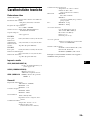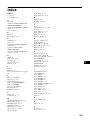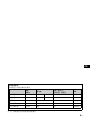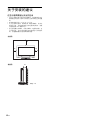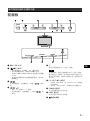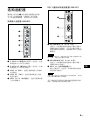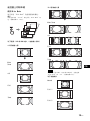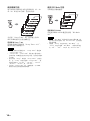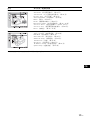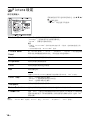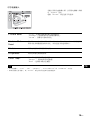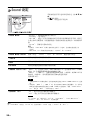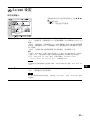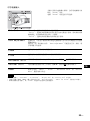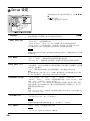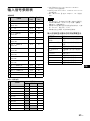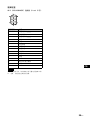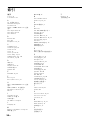Sony KLH-W26 Istruzioni per l'uso
- Categoria
- TV
- Tipo
- Istruzioni per l'uso
Questo manuale è adatto anche per
La pagina sta caricando ...
La pagina sta caricando ...
La pagina sta caricando ...
La pagina sta caricando ...
La pagina sta caricando ...
La pagina sta caricando ...
La pagina sta caricando ...
La pagina sta caricando ...
La pagina sta caricando ...
La pagina sta caricando ...
La pagina sta caricando ...
La pagina sta caricando ...
La pagina sta caricando ...
La pagina sta caricando ...
La pagina sta caricando ...
La pagina sta caricando ...
La pagina sta caricando ...
La pagina sta caricando ...
La pagina sta caricando ...
La pagina sta caricando ...
La pagina sta caricando ...
La pagina sta caricando ...
La pagina sta caricando ...
La pagina sta caricando ...
La pagina sta caricando ...
La pagina sta caricando ...
La pagina sta caricando ...
La pagina sta caricando ...
La pagina sta caricando ...
La pagina sta caricando ...
La pagina sta caricando ...
La pagina sta caricando ...
La pagina sta caricando ...
La pagina sta caricando ...
La pagina sta caricando ...
La pagina sta caricando ...
La pagina sta caricando ...
La pagina sta caricando ...
La pagina sta caricando ...
La pagina sta caricando ...
La pagina sta caricando ...
La pagina sta caricando ...
La pagina sta caricando ...
La pagina sta caricando ...
La pagina sta caricando ...
La pagina sta caricando ...
La pagina sta caricando ...
La pagina sta caricando ...
La pagina sta caricando ...
La pagina sta caricando ...
La pagina sta caricando ...
La pagina sta caricando ...
La pagina sta caricando ...
La pagina sta caricando ...
La pagina sta caricando ...
La pagina sta caricando ...
La pagina sta caricando ...
La pagina sta caricando ...
La pagina sta caricando ...
La pagina sta caricando ...
La pagina sta caricando ...
La pagina sta caricando ...
La pagina sta caricando ...
La pagina sta caricando ...
La pagina sta caricando ...
La pagina sta caricando ...
La pagina sta caricando ...
La pagina sta caricando ...
La pagina sta caricando ...
La pagina sta caricando ...
La pagina sta caricando ...
La pagina sta caricando ...
La pagina sta caricando ...
La pagina sta caricando ...
La pagina sta caricando ...
La pagina sta caricando ...
La pagina sta caricando ...
La pagina sta caricando ...
La pagina sta caricando ...
La pagina sta caricando ...
La pagina sta caricando ...
La pagina sta caricando ...
La pagina sta caricando ...
La pagina sta caricando ...
La pagina sta caricando ...
La pagina sta caricando ...
La pagina sta caricando ...
La pagina sta caricando ...
La pagina sta caricando ...
La pagina sta caricando ...
La pagina sta caricando ...
La pagina sta caricando ...
La pagina sta caricando ...
La pagina sta caricando ...
La pagina sta caricando ...
La pagina sta caricando ...
La pagina sta caricando ...
La pagina sta caricando ...
La pagina sta caricando ...
La pagina sta caricando ...
La pagina sta caricando ...
La pagina sta caricando ...
La pagina sta caricando ...
La pagina sta caricando ...
La pagina sta caricando ...
La pagina sta caricando ...
La pagina sta caricando ...
La pagina sta caricando ...
La pagina sta caricando ...
La pagina sta caricando ...
La pagina sta caricando ...
La pagina sta caricando ...
La pagina sta caricando ...
La pagina sta caricando ...
La pagina sta caricando ...
La pagina sta caricando ...
La pagina sta caricando ...
La pagina sta caricando ...
La pagina sta caricando ...
La pagina sta caricando ...
La pagina sta caricando ...
La pagina sta caricando ...
La pagina sta caricando ...
La pagina sta caricando ...
La pagina sta caricando ...
La pagina sta caricando ...
La pagina sta caricando ...
La pagina sta caricando ...
La pagina sta caricando ...
La pagina sta caricando ...
La pagina sta caricando ...
La pagina sta caricando ...
La pagina sta caricando ...
La pagina sta caricando ...
La pagina sta caricando ...
La pagina sta caricando ...
La pagina sta caricando ...
La pagina sta caricando ...
La pagina sta caricando ...
La pagina sta caricando ...
La pagina sta caricando ...
La pagina sta caricando ...
La pagina sta caricando ...
La pagina sta caricando ...
La pagina sta caricando ...
La pagina sta caricando ...
La pagina sta caricando ...
La pagina sta caricando ...
La pagina sta caricando ...
La pagina sta caricando ...
La pagina sta caricando ...
La pagina sta caricando ...
La pagina sta caricando ...

2
IT
AVVERTENZA
Per ridurre il rischio di incendio o di scossa
elettrica, non esporre l’apparecchio alla
pioggia o all’umidità.
Voltaggi molto alti sono presenti all’interno
dell’apparecchio. Non aprire il contenitore.
Rivolgersi solo a personale qualificato.
Trasporto
Durante il trasporto del display, tenere l’apparecchio
stesso, non i diffusori. Diversamente, è possibile che i
diffusori fuoriescano dall’apparecchio e che
quest’ultimo cada provocando ferite.
Informazioni sui marchi di fabbrica
WOW, SRS e ( ) il simbolo è un marchio dei
laboratori di SRS Labs, Inc. La tecnologia WOW è
registrata su licenza di SRS Labs, Inc.
Prodotto con Licenza della BBE Sound, Inc.
Su licenza della BBE Sound, Inc., patenti n.
USP5510752 e n. 5736897. BBE e il simbolo BBE
sono marchi di fabbrica della BBE Sound, Inc.
La presa di corrente deve essere situata vicino
all’apparecchio e deve essere facilmente accessibile.
ATTENZIONE
PERICOLO DI ESPLOSIONE SE SI SOSTITUISCE
LA PILA CON UNA DI TIPO DIVERSO.
SMALTIRE LE PILE USATE SECONDO LE
NORMATIVE LOCALI.

3
IT
IT
Indice
Precauzioni ...............................................................................................................................4
Consigli relativi all’installazione.................................................................................................6
Pannello anteriore .....................................................................................................................7
Pannello laterale .......................................................................................................................8
Adattatori opzionali....................................................................................................................9
Pannello posteriore .................................................................................................................10
Telecomando ..........................................................................................................................11
Descrizione dei tasti...........................................................................................................11
Tasti speciali del telecomando...........................................................................................13
Uso di Modo ampio .......................................................................................................13
Uso della funzione di spegnimento automatico ............................................................14
Uso della funzione Modo ECO......................................................................................14
Collegamento del cavo di alimentazione CA e sistemazione dei cavi di ingresso ..................15
Panoramica dei menu .............................................................................................................16
Impostazioni del menu Immagine ...........................................................................................18
Impostazioni del menu Audio ..................................................................................................20
Impostazioni del menu Schermo.............................................................................................21
Impostazioni del menu Impostazione......................................................................................24
Guida alla soluzione dei problemi ...........................................................................................26
Tabella di riferimento dei segnali di ingresso..........................................................................28
Caratteristiche tecniche...........................................................................................................29
Indice.......................................................................................................................................31
Introduzione
Posizione e funzione delle parti e dei comandi
Collegamenti
Uso delle impostazioni
Altre informazioni

4
IT
Precauzioni
Sicurezza
• La targhetta indicante la tensione operativa, il consumo
energetico, ecc. è situata nella parte posteriore
dell’apparecchio.
• Se liquidi o oggetti solidi penetrano nel rivestimento,
scollegare l’apparecchio e farlo controllare da personale
qualificato prima di utilizzarlo ulteriormente.
• Se si prevede di non utilizzare l’apparecchio per un lungo
periodo, scollegarlo dalla presa di rete.
• Per scollegare il cavo di alimentazione CA, tirarlo dalla
spina e mai dal cavo stesso.
• Se l’apparecchio viene installato sul pavimento,
assicurarsi di utilizzare il supporto per monitor opzionale.
Installazione
• Per evitare il surriscaldamento interno dell’apparecchio,
consentire un’adeguata circolazione d’aria. Non collocare
l’apparecchio su superfici quali coperte o tappeti né in
prossimità di materiali quali tendaggi che potrebbero
bloccarne le prese di ventilazione.
• Non collocare l’apparecchio in prossimità di fonti di
calore quali radiatori o condotti dell’aria né in luoghi
soggetti alla luce solare diretta, a polvere eccessiva, a
vibrazioni di tipo meccanico o a urti.
• Se vengono installati diversi componenti collegandoli al
presente apparecchio, è possibile che in base alle relative
posizioni si verifichino problemi di funzionamento del
telecomando, disturbi delle immagini e del suono e
problemi simili.
Informazioni sul pannello LCD
• È possibile che sullo schermo appaiano punti luminosi
rossi, blu o verdi oppure punti neri. Non si tratta di un
problema di funzionamento. Sebbene il pannello LCD sia
stato costruito adottando una tecnologia ad altissima
precisione, è possibile che siano visibili alcuni pixel chiari
o scuri.
• L’esposizione prolungata del pannello LCD alla luce
solare potrebbe danneggiarlo. Pertanto, prestare
attenzione se l’apparecchio viene installato in esterni o in
prossimità di una finestra.
• Non esercitare pressione, graffiare o posizionare oggetti
pesanti sul pannello. Diversamente, è possibile che si
verifichino irregolarità dello schermo o problemi di
funzionamento del pannello LCD.
• Se l’apparecchio viene utilizzato in un ambiente freddo, è
possibile che lo schermo risulti più scuro o che su di esso
appaia un’immagine residua. Non si tratta di un problema
di funzionamento. Con l’aumentare della temperatura, lo
schermo torna alle condizioni normali.
• Se viene visualizzato un fermo immagine in modo
continuo, è possibile che appaia un’immagine residua.
Tale problema scompare gradualmente cambiando
l’immagine o visualizzando in bianco il display dello
schermo. Inoltre, se lo stesso fermo immagine viene
visualizzato per un periodo di tempo prolungato, è
possibile che l’immagine residua non scompaia.
• Durante l’uso, è possibile che la superficie del pannello o
il rivestimento si riscaldino. Non si tratta di un problema
di funzionamento.
Pulizia del display
Superficie del pannello
• Prima di procedere alla pulizia del display, assicurarsi di
scollegare il cavo di alimentazione.
• La superficie del pannello LCD è dotata di una finitura
speciale. Evitare di toccare lo schermo LCD. Per
rimuovere eventuali macchie dal pannello, utilizzare un
panno morbido e asciutto.
• Per la pulizia, non utilizzare in alcun caso alcol, benzina o
solventi, in quanto potrebbero danneggiare la finitura del
pannello.
• Se viene utilizzato un panno di pulizia trattato
chimicamente, seguire le relative istruzioni.
• Il contatto dell’apparecchio con solventi volatili (quali
insetticidi) o il contatto prolungato con materiali plastici o
in gomma potrebbe causare la rimozione del rivestimento
o danneggiare l’apparecchio stesso.
Rivestimento
• Per la pulizia, utilizzare un panno asciutto e morbido. Per
la rimozione delle macchie persistenti, utilizzare un panno
leggermente inumidito con una soluzione detergente
neutra, quindi asciugare la parte con un panno morbido e
asciutto.
• Per la pulizia, non utilizzare in alcun caso alcol, benzina o
solventi, in quanto potrebbero danneggiare la finitura del
rivestimento o rimuovere le indicazioni presenti su di
esso.
Note sull’uso e sulla pulizia dello schermo
Lo speciale strato dello schermo deve essere trattato
con cura quando si pulisce o si maneggia il TV. Per
evitare di toccare lo schermo, pulire utilizzando un
panno morbido.
Reimballaggio
Non gettare il materiale di imballaggio poiché
potrebbe risultare utile per il trasporto
dell’apparecchio. In tal caso, reimballare
l’apparecchio come illustrato sulla confezione.
Per qualsiasi domanda o problema relativo
all’apparecchio, contattare un rivenditore Sony
autorizzato.
Introduzione

5
IT
IT
Smaltimento del dispositivo elettrico ed elettronico
per uso aziendale a fine vita (applicabile in tutti i paesi
dell’Unione Europea e in quelli con sistema di
raccolta differenziata)
Questo simbolo sul prodotto o
sulla confezione indica che il
prodotto non deve essere
considerato come un normale
rifiuto domestico, ma deve
essere consegnato presso il
centro di raccolta appropriato
per il riciclaggio di
apparecchiature elettriche ed
elettroniche. Assicurandovi
che questo prodotto sia
smaltito correttamente, voi contribuirete a prevenire
potenziali conseguenze negative per l’ambiente e per
la salute che potrebbero altrimenti essere causate dal
suo smaltimento inadeguato. Il riciclaggio dei
materiali aiuta a conservare le risorse naturali. Per
ulteriori informazioni sul riciclaggio di questo
prodotto, contattare l’ufficio Sony locale oppure
visitare il sito Web europeo di Sony per i clienti
aziendali all’indirizzo:
http://www.sonybiz.net/environment
a) Nota: utilizzare una spina con potenza nominale che si adatti alle norme vigenti nel proprio paese.
Avvertenza sul collegamento dell’alimentazione
Utilizzare un cavo di alimentazione adeguato alla tensione operativa locale.
Stati Uniti,
Canada
Europa continentale
Regno Unito, Irlanda,
Australia, Nuova Zelanda
Giappone
Tipo di spina VM0233 COX-07 636 —
a)
VM1296
Estremità femmina VM0089 COX-02 VM0310B VM0303B VM1313
Tipo di cavo SVT H05VV-F CEE (13) 53rd (O.C) HVCTF
Tensione e corrente
nominali minime dei cavi
10A/125V 10A/250V 10A/250V 10A/125V
Approvazione delle
norme di sicurezza
UL/CSA VDE VDE DENAN-HO

6
IT
Consigli relativi
all’installazione
Installare il monitor in un luogo spazioso
• Per evitare il surriscaldamento interno, assicurarsi che lo
spazio che circonda il monitor sia sufficiente per garantire
la ventilazione corretta, come illustrato nella figura
riportata di seguito.
• La temperatura ambiente deve essere compresa tra 0
°C e
35
°C.
• Per l’installazione di materiali, quali staffe, viti o bulloni,
non è possibile specificare il nome dei prodotti. Per
l’installazione di tali materiali, rivolgersi ai rivenditori
locali autorizzati. Per l’installazione, rivolgersi a
personale qualificato Sony.
• Quando il monitor è acceso, al suo interno la temperatura
aumenta. Tale innalzamento può provocare bruciature.
Quando il monitor è acceso o appena è entrato nel modo
di attesa, non toccare la parte superiore o posteriore
dell’apparecchio.
Parte anteriore
Parte laterale
Unità di misura: cm
20
10 10
10

7
IT
IT
Pannello anteriore
Posizione e funzione delle parti e dei comandi
1 MENU (pagina 16)
2 / (INPUT)
• Nella schermata menu, questo tasto agisce allo
stesso modo di “Imp”.
• Questo tasto consente di attivare il segnale di
ingresso quando non è visualizzata la schermata
menu.
Consente di selezionare un segnale di ingresso da
trasmettere tramite i connettori HD15/HDMI 1/
HDMI 2/OPTION.
Se nello slot OPTION non è installato un adattatore
opzionale, OPTION viene ignorato.
3 /
Nella schermata menu, questi tasti hanno le stesse
funzioni dei tasti sinistro/destro (
/ ).
4 //
• Consente di aumentare (+) o ridurre (–) il volume.
• Nella schermata del menu, questi tasti hanno le
stesse funzioni dei tasti direzionali in alto/in basso
(/).
5 1
Consente di accedere/spegnere il monitor (attesa).
Per motivi di protezione del pannello, l’accensione/lo
spegnimento del monitor (attesa) richiede alcuni
istanti. Se il monitor viene acceso subito dopo essere
stato spento, attendere circa 5 secondi, quindi
accenderlo di nuovo.
6 Indicatore PIC OFF/TIMER
• Si illumina in verde quando è selezionata la funzione
“Immagine Off” di “Modo ECO”.
• Si illumina in arancione quando è selezionata la
funzione “Timer spegnimento”.
7 Indicatore STANDBY
Si illumina in rosso quando il monitor si trova nel
modo di attesa.
8 Indicatore POWER
Si illumina in verde quando il monitor è acceso.
9 Sensore dei comandi a distanza
PIC OFF/TIMER
STANDBY
POWER
MENU
Nota

8
IT
Pannello laterale
Connettore Descrizione
1
AUDIO
(
COMMON
AUDIO IN
)
(Minipresa
stereo)
Immette un segnale audio. Consente di effettuare il collegamento all’uscita del segnale
audio di un apparecchio video o di un PC. Supporta i segnali audio corrispondenti a 2 e
3.
2 HD15 (RGB/
COMPONENT IN)
(D-sub a 15 piedini)
Consente di effettuare il collegamento all’uscita del segnale RGB analogico o del segnale
componente di un apparecchio video o di un PC. Vedere pagina 30.
Durante l’immissione di un segnale componente, assicurarsi di non immettere segnali
sincronici ai piedini 13 e 14. Diversamente, è possibile che l’immagine non venga
visualizzata correttamente.
3 HDMI 1/HDMI 2 IN HDMI (High-Definition Multimedia Interface) è un’interfaccia tra il monitor e qualsiasi
apparecchio audio/video dotato di HDMI, nonché PC. Questa interfaccia supporta i
segnali video potenziati o ad alta definizione e l’audio digitale a due canali. È inoltre
possibile collegare al monitor un apparecchio dotato di DVI utilizzando un cavo da HDMI
a DVI (non in dotazione).
Il modo più appropriato per un dispositivo audio/video o un PC viene selezionato
automaticamente in base al dispositivo collegato.
Assicurarsi di utilizzare esclusivamente un cavo HDMI su cui sia riportato il logo HDMI.
4 Slot OPTION
(porta VIDEO/COM)
Questo slot supporta i segnali video e le funzioni di comunicazione. Se in questo slot
viene installato un adattatore opzionale (serie BKM-FW), è possibile espandere i
connettori del segnale di ingresso o controllare il monitor tramite la rete.
OPTION (VIDEO/COM)
IN
2
AUDIO
IN
1
COM MON
AUDIO IN
RGB/COMPONENT IN
HD 15
Nota
Nota

9
IT
IT
Adattatori opzionali
I connettori contrassegnati da 4 sul pannello laterale
sono di tipo a inserimento e sono compatibili con tutti
gli adattatori opzionali (non in dotazione) del monitor.
Per ulteriori informazioni sull’installazione,
contattare il rivenditore Sony.
Adattatore di INGRESSO VIDEO BKM-FW10
1 S VIDEO IN (mini DIN a 4 piedini): consente di
effettuare il collegamento all’uscita del segnale S
Video di un apparecchio video.
2 S VIDEO OUT (mini DIN a 4 piedini): consente
di effettuare il collegamento all’ingresso del
segnale S Video di un apparecchio video.
3 VIDEO IN (BNC): consente di effettuare il
collegamento all’uscita del segnale video di un
apparecchio video.
4 VIDEO OUT (BNC): consente di effettuare il
collegamento all’ingresso del segnale video di un
apparecchio video.
5 AUDIO IN L/R (presa a piedini): consente di
effettuare il collegamento all’uscita audio di un
apparecchio video.
Adattatore ACTIVE THROUGH RGB/
COMPONENTE BKM-FW12
1 RGB/COMPONENT IN (D-sub a 15 piedini):
consente di effettuare il collegamento all’uscita
del segnale componente o all’uscita del segnale
RGB analogico di un apparecchio video o di un
PC. Per ulteriori informazioni sulla trasmissione
di un segnale componente al connettore, vedere
Assegnazione dei piedini a pagina 30.
Durante l’immissione di un segnale componente, assicurarsi
di non immettere segnali sincronici ai piedini 13 e 14.
Diversamente, è possibile che l’immagine non venga
visualizzata correttamente.
2 RGB/COMPONENT OUT (D-sub a 15
piedini):
consente di effettuare il collegamento all’ingresso
del segnale componente o all’ingresso del segnale
RGB analogico di un apparecchio video o di un
PC.
3 AUDIO IN (minipresa stereo):
consente di immettere un segnale audio. Consente
di effettuare il collegamento all’uscita del segnale
audio di un apparecchio video o di un PC.
Quando il monitor non è collegato a un alimentatore CA o si
trova nel modo di attesa, da RGB/COMPONENT OUT non
viene emesso alcun segnale.
Per ulteriori informazioni sugli adattatori opzionali
per l’espansione del sistema, serie BKM-FW,
consultare ciascun manuale delle istruzioni.
VIDEO
S VIDEO
INOUTINOUTRL
AUDIO IN
VIDEO INPUT ADAPTOR
Nota
Nota
AUDIO
IN
OUT IN
RGB/COMPONENT ACTIVE THROUGH
1
2
3

10
IT
Pannello posteriore
Parti Descrizione
1 Presa AC IN Collegare il cavo di alimentazione CA in dotazione a questa presa e a una presa a muro.
Una volta collegato il cavo di alimentazione CA, l’indicatore STANDBY si illumina in
rosso e il monitor entra nel modo di attesa. Vedere pagina 15.
2 Foro per l’inserimento del
supporto
Utilizzare questo foro per fissare il monitor su un tavolo e così via utilizzando una vite
M6.

11
IT
IT
Telecomando
Descrizione dei tasti
Suggerimento
Sul tasto VOL + è presente un punto tattile, che è possibile utilizzare come riferimento durante l’uso del monitor.
Inserire due pile formato AA (R6) (in dotazione) allineando i simboli 3 e # sulle pile in base allo schema riportato all’interno
dello scomparto pile del telecomando.
1 Tasto POWER
Premere questo tasto per accendere/spegnere il monitor (attesa).
2 Tasto DISPLAY
Premere questo tasto per visualizzare sullo schermo le informazioni
sul segnale di ingresso correntemente selezionato e l’impostazione
“Modo ampio”. Premerlo di nuovo per disattivare la visualizzazione
di tali dati. Le informazioni visualizzate scompaiono
automaticamente dopo alcuni secondi. Se è impostato “Timer
spegnimento”, è possibile visualizzare il tempo residuo di “Timer
spegnimento” premendo il tasto DISPLAY.
3 Tasto WIDE
Premere questo tasto per modificare il rapporto di formato
impostandolo su “Modo ampio”. Vedere pagina 13.
4 Tasto PICTURE
Consente di selezionare “Modo immagine”. Ad ogni pressione è
possibile alternare tra “Vivido”, “Standard” e “Personalizzato”.
5 Tasti INPUT V1-V5
Premere i tasti riportati di seguito per selezionare un segnale di
ingresso proveniente dall’apparecchio collegato ai connettori di
ingresso.
• Tasto V1: HD15 (il segnale RGB o il segnale componente viene
selezionato automaticamente in base al dispositivo collegato.)
• Tasto V2: HDMI 1
• Tasto V3: HDMI 2
• Tasto V4: OPTION (se è installato un adattatore opzionale.)
• Tasto V5: non disponibile per l’uso.
6 Tasto VOL +/–
Premere questo tasto per regolare il volume.
V1
V2 V3
V4 V5
MUTING DISPLAY
SOUND
POWER
SAVING
MENU
VOL
PICTURE
MODE
INPUT
WIDE
POWER
SLEEPFREEZE
Nota
Premere e fare scorrere per aprire

12
IT
7 Tasto MENU
Premere questo tasto per visualizzare i menu. Premerlo di nuovo per
disattivare la visualizzazione di tali dati. Vedere pagina 16.
8 Tasti V/v/B/b/
I tasti V/v/B/b consentono di spostare il cursore del menu (giallo),
impostare i valori e così via. Premendo , è possibile impostare il
menu o le voci di impostazione selezionati.
9 Tasto SLEEP
Premere più volte questo tasto fino a quando non viene visualizzato
l’intervallo di tempo in minuti (15, 30, 45, 60, 90 o 120) allo scadere
del quale si desidera che il monitor si spenga. Per annullare la
funzione “Timer spegnimento”, premere più volte il tasto SLEEP
fino a visualizzare “Timer spegnimento : No”.
0 Tasto FREEZE
Non disponibile per l’uso.
qa Tasto POWER SAVING
Consente di modificare le opzioni di “Modo ECO”. Premere questo
tasto per ridurre il consumo energetico modificando la luminosità
della retroilluminazione. Selezionare “No”, “Basso”, “Alto” o
“Immagine Off”. Vedere pagina 14.
qs Tasto SOUND
Consente di selezionare “Modo audio”. Ad ogni pressione è possibile
alternare tra “Dinamico”, “Standard”, “SRS WOW” e
“Personalizzato”.
qd Tasto MUTING
Premere questo tasto per disattivare l’audio. Premerlo di nuovo per
ripristinare l’audio.
V1
V2 V3
V4 V5
MUTING DISPLAY
SOUND
POWER
SAVING
MENU
VOL
PICTURE
MODE
INPUT
WIDE
POWER
SLEEPFREEZE

13
IT
IT
Tasti speciali del telecomando
Uso di Modo ampio
È possibile modificare il rapporto di formato dello
schermo utilizzando “Modo ampio”.
Suggerimento
È inoltre possibile accedere alle impostazioni di “Modo
ampio” nel menu “Schermo”. Vedere pagina 21, 23.
Per l’ingresso Video, DVD o HDMI (diversi
dall’ingresso del PC)
Sorgente di origine 4:3
m
Sorgente di origine 16:9
m
Se viene trasmesso il segnale 1080i, 720p o 1080p, non è
possibile selezionare “Zoom ampio” e “4:3”. Vedere
pagina 21.
Per l’ingresso del PC
Zoom
ampio
4:3
Pieno
Zoom
Nota
Zoom ampio
4:3
Pieno
Zoom
Normale
Pieno 1
Pieno 2

14
IT
Uso della funzione di spegnimento
automatico
È possibile impostare il monitor in modo che si spenga
automaticamente allo scadere di un determinato
intervallo di tempo (15, 30, 45, 60, 90 o 120 minuti).
Quando la funzione “Timer spegnimento” è attivata,
l’indicatore PIC OFF/TIMER sul monitor si illumina
in arancione.
Per disattivare la funzione Timer spegnimento
Premere più volte SLEEP fino a visualizzare “Timer
spegnimento : No” oppure spegnere, quindi
riaccendere il monitor.
• Se si spegne e si riaccende il monitor, “Timer
spegnimento” viene ripristinato su “Timer spegnimento :
No”.
• Un minuto prima dello spegnimento del monitor, viene
visualizzato “Spegnimento con timer”. È possibile che
tale messaggio non venga visualizzato quando sono in
corso altre operazioni in questo menu.
• È possibile attivare la funzione “Timer spegnimento”
utilizzando il menu “Impostazione”. Selezionare
l’opzione “Timer spegnimento” nel menu
“Impostazione”, quindi impostarla su “15 min”, “30 min”,
“45 min”, “60 min”, “90 min” o “120min”.
• Mentre è attivata l’impostazione “Timer spegnimento”, se
si preme una volta SLEEP, viene visualizzato il tempo
rimanente prima dello spegnimento del monitor.
Uso della funzione Modo ECO
È possibile ridurre il consumo energetico del monitor.
Per disattivare la funzione Modo ECO
Premere più volte il tasto POWER SAVING fino a
visualizzare “Modo ECO : No”.
• Se il monitor viene spento mentre è attivato “Modo ECO”,
alla successiva accensione questo modo rimane attivo, ad
eccezione del caso in cui sia impostata l’opzione
“Immagine Off”.
• È possibile impostare “Modo ECO” utilizzando il menu
“Impostazione”. Selezionare l’opzione “Modo ECO” nel
menu “Impostazione”, quindi impostarla su “No”,
“Basso”, “Alto” o “Immagine Off”.
Note
Note

15
IT
IT
Operazioni preliminari
• Assicurarsi che l’alimentazione di ogni apparecchio sia
disattivata.
• Utilizzare cavi adatti all’apparecchio da collegare.
• Collegare i cavi inserendoli completamente nei connettori
o nelle prese. Diversamente, potrebbero verificarsi
disturbi.
• Per scollegare il cavo, afferrare la spina e mai il cavo
stesso.
• Fare inoltre riferimento al manuale delle istruzioni del
dispositivo da collegare.
• Inserire in modo saldo la spina nella presa AC IN.
Collegamento del cavo
di alimentazione CA e
sistemazione dei cavi
di ingresso
1 Inserire il cavo di alimentazione CA nella
presa AC IN posta nella parte inferiore.
2 Utilizzare il fermacavi per sistemare i cavi
collegati, come illustrato nella figura.
Collegamenti
Presa
AC IN
Cavo di
alimentazione CA
1
2

16
IT
Panoramica dei menu
1 Premere il tasto MENU.
2 Premere V/v per evidenziare l’icona del
menu desiderata.
3 Premere o b.
Per uscire dal menu, premere il tasto MENU.
Per modificare la lingua delle indicazioni a schermo
Per le impostazioni e i messaggi a schermo, è possibile
selezionare la lingua desiderata: “English”,
“Español”, “Français”, “Italiano”, “Deutsch” o
“”.
“English” (inglese) è l’impostazione predefinita.
Vedere pagina 24.
Tramite le impostazioni, è possibile accedere alle funzioni riportate di seguito:
Uso delle impostazioni
POWER
SAVING
MENU
VOL
SLEEPFREEZE
1
2,3
Impostazioni Consente di impostare/modificare
Immagine
Modo immagine (pagina 18, 19)
Riprist. Modo imm. (pagina 18, 19)
Contrasto (pagina 18, 19)
Luminosità (pagina 18, 19)
Colore (pagina 18)
Tinta (pagina 18)
Temp. colore (pagina 18, 19)
Nitidezza (pagina 18)
Riduz. Disturbi (pagina 18)
CineMotion (pagina 18)
Audio
Modo audio (pagina 20)
Riprist. Modo audio (pagina 20)
Acuti (pagina 20)
Bassi (pagina 20)
Bilanciamento (pagina 20)
Selez. audio comune (pagina 20)
Uscita Diffusori (pagina 20)
: :
:
:
: :
:
:

17
IT
IT
* A seconda delle impostazioni, è possibile che le icone di menu visualizzate nella parte inferiore della schermata non siano
disponibili.
Schermo
Modo ampio (pagina 21, 23)
Ampio auto. (pagina 21)
4:3 predefinito (pagina 22)
Area visualizz. (pagina 22)
Regolaz. automatica (pagina 23)
Fase (pagina 23)
Passo (pagina 23)
Posiz. orizz. (pagina 22, 23)
Posiz. vert. (pagina 22, 23)
Dim. Verticali (pagina 22)
Ripristina (pagina 22, 23)
Impostazione
Lingua (pagina 24)
Impostazione timer (pagina 24)
Modo ECO (pagina 24)
Spegnimento autom. (pagina 24)
Impost. avanzate (pagina 24)
Informazioni (pagina 25)
Ripristina tutto (pagina 25)
IP Address Setup (pagina 25)
Speed Setup (pagina 25)
Impostazioni Consente di impostare/modificare
: :
:
:
:
: :
:
:

18
IT
Impostazioni del menu Immagine
Per l’ingresso video
Suggerimento
È possibile modificare le impostazioni del menu “Immagine” (“Contrasto”, “Luminosità”, “Colore” e così via) per ciascun “Modo
immagine”.
Per evidenziare un’opzione e modificare le
impostazioni, premere
V/v/B/b.
Premere per confermare la selezione.
Nel menu “Immagine” sono incluse le seguenti
opzioni:
Modo immagine
“Vivido”: consente di ottenere immagini con una nitidezza e un contrasto migliori.
“Standard”: consente di regolare le impostazioni standard delle immagini.
“Personalizzato”: consente di memorizzare le impostazioni preferite.
Suggerimenti
• Per alternare tra le opzioni di “Modo immagine”, è inoltre possibile utilizzare PICTURE sul
telecomando.
• È possibile modificare le opzioni di “Modo immagine” per ciascun ingresso.
Riprist. Modo imm.
Consente di reimpostare tutte le regolazioni e le impostazioni selezionate in “Modo
immagine” (“Vivido”, “Standard”, “Personalizzato”) sui valori predefiniti (ad
eccezione delle opzioni non disponibili).
Contrasto
Consente di aumentare o ridurre il contrasto delle immagini.
Luminosità
Consente di rendere più chiare o più scure le immagini.
Colore
Consente di aumentare o ridurre l’intensità del colore.
Tinta
Consente di regolare i toni dei colori dell’immagine.
La voce “Tinta” non è disponibile se viene selezionato l’ingresso Video o S Video e il sistema
di colore del segnale video non è di tipo NTSC.
Temp. colore
“Fredda”: consente di ottenere colori bianchi con una tinta bluastra.
“Neutra”: consente di ottenere colori bianchi con una tinta neutra.
“Calda”: consente di ottenere colori bianchi con una tinta rossastra.
Nitidezza
Consente di rendere più o meno nitide le immagini.
Riduz. Disturbi
Consente di ridurre il livello di disturbo dell’apparecchio collegato. Selezionare “Sì”
o “No”.
CineMotion
Selezionare “Auto” per ottimizzare automaticamente la visualizzazione rilevando
contenuti quali filmati e applicando il processo reverse pull down 3-2 o pull down 2-
2. In questo modo, le immagini in movimento risultano più nitide e naturali.
Selezionare “No” per disattivare la funzione di rilevamento.
: :
:
:
Nota

19
IT
IT
Per l’ingresso del PC
• “Colore”, “Tinta”, “Nitidezza”, “Riduz. Disturbi” e “CineMotion” non sono disponibili per l’ingresso del PC.
• Se non è in corso la trasmissione di un segnale, le opzioni del menu “Immagine” non sono disponibili.
Se come sorgente di ingresso viene selezionato un PC,
vengono visualizzate le impostazioni di “Immagine”
specifiche dell’ingresso del PC.
Nel menu “Immagine” per l’ingresso del PC sono
incluse le seguenti opzioni:
Modo immagine
“Vivido”: consente di ottenere immagini con una nitidezza e un contrasto migliori.
“Standard”: consente di regolare le impostazioni standard delle immagini.
“Personalizzato”: consente di memorizzare le impostazioni preferite.
Riprist. Modo imm.
Consente di reimpostare tutte le regolazioni e le impostazioni selezionate in “Modo
immagine” (“Vivido”, “Standard”, “Personalizzato”) sui valori predefiniti (ad
eccezione delle opzioni non disponibili).
Contrasto
Consente di aumentare o ridurre il contrasto delle immagini.
Luminosità
Consente di rendere più chiare o più scure le immagini.
Temp. colore
“Fredda”: consente di ottenere colori bianchi con una tinta bluastra.
“Neutra”: consente di ottenere colori bianchi con una tinta neutra.
“Calda”: consente di ottenere colori bianchi con una tinta rossastra.
: :
:
:
Note

20
IT
Impostazioni del menu Audio
Suggerimento
È possibile regolare le impostazioni del menu “Audio” (“Acuti” e “Bassi”) se “Modo audio” è impostato su “Personalizzato”.
Per evidenziare un’opzione e modificare le
impostazioni, premere
V/v/B/b.
Premere per confermare la selezione.
Nel menu “Audio” sono incluse le seguenti opzioni:
Modo audio
“Dinamico”: consente di potenziare gli acuti e i bassi.
“Standard”: impostazione standard.
“SRS WOW”: consente di ottenere un audio stereo particolarmente ampio
riproducendo toni bassi notevolmente dettagliati e potenti e toni acuti estremamente
nitidi, permettendo di ottenere gli effetti audio potenti tipici delle sale
cinematografiche.
“Personalizzato”: consente di memorizzare le impostazioni preferite.
Suggerimenti
• Per alternare tra le opzioni di “Modo audio”, è inoltre possibile utilizzare SOUND sul
telecomando.
• A “Dinamico” e “Standard” sono applicate le tecnologie proprietarie di BBE Sound, Inc.
Riprist. Modo audio
Consente di ripristinare sui valori predefiniti le impostazioni “Acuti”, “Bassi” e
“Bilanciamento”.
Acuti
Consente di aumentare o ridurre i suoni caratterizzati da toni alti.
Bassi
Consente di aumentare o ridurre i suoni caratterizzati da toni bassi.
Bilanciamento
Consente di enfatizzare il bilanciamento dei diffusori sinistro o destro.
Selez. audio comune
“HD15”: consente di trasmettere l’audio da un apparecchio video o un PC collegati
al connettore HD15 (RGB/COMPONENT IN) e al connettore AUDIO (COMMON
AUDIO IN).
“HDMI 1”/ “HDMI 2”: consente di collegare un dispositivo utilizzando un cavo
HDMI (non in dotazione) o un cavo da HDMI a DVI (non in dotazione) e
contemporaneamente il cavo audio corrispondente.
Vedere pagina 8.
• Se viene utilizzato un cavo da HDMI a DVI, collegare il cavo audio al connettore AUDIO
(COMMON AUDIO IN).
• Se viene selezionato “HDMI 1”/“HDMI 2”, l’audio digitale non viene trasmesso dai
connettori HDMI. Se ai connettori HDMI 1/HDMI 2 viene collegato un apparecchio video
dotato di un connettore HDMI, impostare “Selez. audio comune” su “HD15”.
(L’impostazione predefinita è “HD15”.)
Uscita Diffusori
“Sì”: consente di trasmettere l’audio dai diffusori del monitor.
“No”: consente di non trasmettere l’audio dai diffusori del monitor.
Se “Uscita Diffusori” è impostato su “No”, non è possibile selezionare “Modo audio”, “Riprist.
Modo audio”, “Acuti”, “Bassi”, e “Bilanciamento”.
: :
:
:
Note
Nota

21
IT
IT
Impostazioni del menu Schermo
Per l’ingresso video
Per evidenziare un’opzione e modificare le
impostazioni, premere V/v/B/b.
Premere per confermare la selezione.
Nel menu “Schermo” sono incluse le seguenti
opzioni:
Modo ampio
“Zoom ampio”: consente di ingrandire le immagini in modo da riempire lo schermo
causando solo una distorsione minima.
“4:3”: consente di visualizzare le immagini con rapporto di formato 4:3 nelle
dimensioni originali qualora la sorgente di origine sia di tipo 4:3 (sorgente a
definizione standard).
“Pieno”: consente di ingrandire le immagini originali orizzontalmente in modo da
riempire lo schermo qualora la sorgente di origine sia di tipo 4:3 (sorgente a
definizione standard). Se la sorgente di origine è di tipo 16:9 (sorgente ad alta
definizione), selezionare questo modo per visualizzare le immagini con rapporto di
formato 16:9 nelle dimensioni originali.
“Zoom”: consente di ingrandire le immagini originali senza causare alcuna
distorsione del rapporto di formato.
Vedere pagina 13.
Suggerimenti
• Per alternare tra le opzioni di “Modo ampio”, è inoltre possibile utilizzare WIDE sul
telecomando.
• Selezionare “Zoom” per visualizzare i filmati e altro contenuto dei DVD utilizzando l’intera
area di visualizzazione dello schermo.
• Per i modi “Zoom ampio” e “Zoom”, è possibile regolare le voci “Posiz. orizz.”, “Posiz.
vert.” e “Dim. Verticali” per l’immagine. Vedere pagina 22.
“Zoom ampio” e “4:3” non possono essere selezionati per i segnali 1080i, 720p o 1080p
trasmessi ai connettori componente o HDMI.
Ampio auto.
“Sì”: consente di individuare le immagini e modificarle automaticamente
impostandole sul modo di visualizzazione appropriato.
“No”: il modo di visualizzazione non viene modificato automaticamente.
Durante l’immissione dei segnali RGB digitali e analogici, non è possibile impostare “Ampio
auto.” in quanto la funzione “Ampio auto.” non è disponibile.
rmal
: :
:
:
Nota
Nota
La pagina sta caricando ...
La pagina sta caricando ...
La pagina sta caricando ...
La pagina sta caricando ...
La pagina sta caricando ...
La pagina sta caricando ...
La pagina sta caricando ...
La pagina sta caricando ...
La pagina sta caricando ...
La pagina sta caricando ...
La pagina sta caricando ...
La pagina sta caricando ...
La pagina sta caricando ...
La pagina sta caricando ...
La pagina sta caricando ...
La pagina sta caricando ...
La pagina sta caricando ...
La pagina sta caricando ...
La pagina sta caricando ...
La pagina sta caricando ...
La pagina sta caricando ...
La pagina sta caricando ...
La pagina sta caricando ...
La pagina sta caricando ...
La pagina sta caricando ...
La pagina sta caricando ...
La pagina sta caricando ...
La pagina sta caricando ...
La pagina sta caricando ...
La pagina sta caricando ...
La pagina sta caricando ...
La pagina sta caricando ...
La pagina sta caricando ...
La pagina sta caricando ...
La pagina sta caricando ...
La pagina sta caricando ...
La pagina sta caricando ...
La pagina sta caricando ...
La pagina sta caricando ...
La pagina sta caricando ...
La pagina sta caricando ...
La pagina sta caricando ...
-
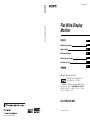 1
1
-
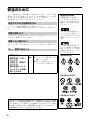 2
2
-
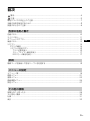 3
3
-
 4
4
-
 5
5
-
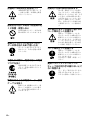 6
6
-
 7
7
-
 8
8
-
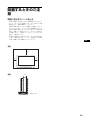 9
9
-
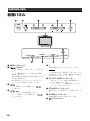 10
10
-
 11
11
-
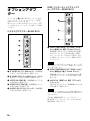 12
12
-
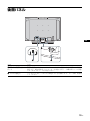 13
13
-
 14
14
-
 15
15
-
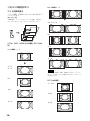 16
16
-
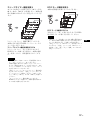 17
17
-
 18
18
-
 19
19
-
 20
20
-
 21
21
-
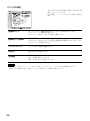 22
22
-
 23
23
-
 24
24
-
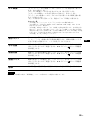 25
25
-
 26
26
-
 27
27
-
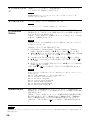 28
28
-
 29
29
-
 30
30
-
 31
31
-
 32
32
-
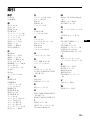 33
33
-
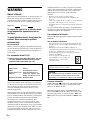 34
34
-
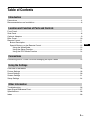 35
35
-
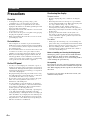 36
36
-
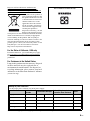 37
37
-
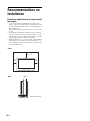 38
38
-
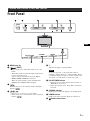 39
39
-
 40
40
-
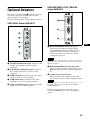 41
41
-
 42
42
-
 43
43
-
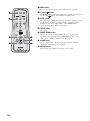 44
44
-
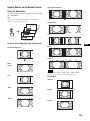 45
45
-
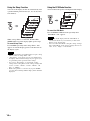 46
46
-
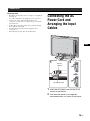 47
47
-
 48
48
-
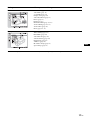 49
49
-
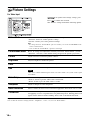 50
50
-
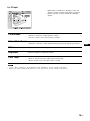 51
51
-
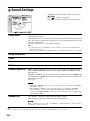 52
52
-
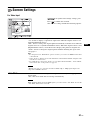 53
53
-
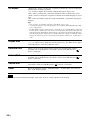 54
54
-
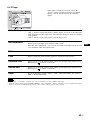 55
55
-
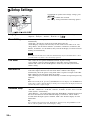 56
56
-
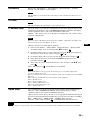 57
57
-
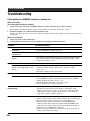 58
58
-
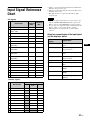 59
59
-
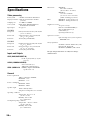 60
60
-
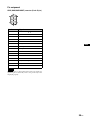 61
61
-
 62
62
-
 63
63
-
 64
64
-
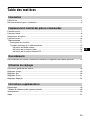 65
65
-
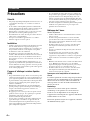 66
66
-
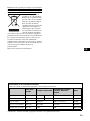 67
67
-
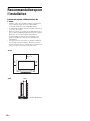 68
68
-
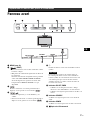 69
69
-
 70
70
-
 71
71
-
 72
72
-
 73
73
-
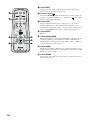 74
74
-
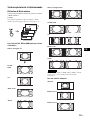 75
75
-
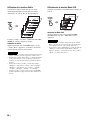 76
76
-
 77
77
-
 78
78
-
 79
79
-
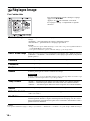 80
80
-
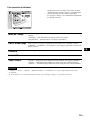 81
81
-
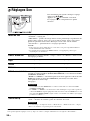 82
82
-
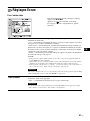 83
83
-
 84
84
-
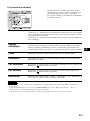 85
85
-
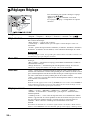 86
86
-
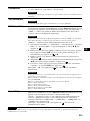 87
87
-
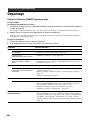 88
88
-
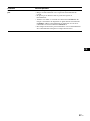 89
89
-
 90
90
-
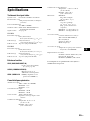 91
91
-
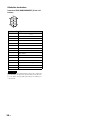 92
92
-
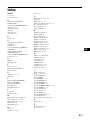 93
93
-
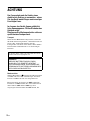 94
94
-
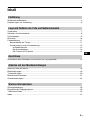 95
95
-
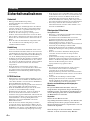 96
96
-
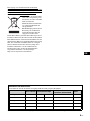 97
97
-
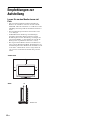 98
98
-
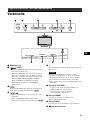 99
99
-
 100
100
-
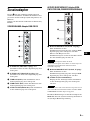 101
101
-
 102
102
-
 103
103
-
 104
104
-
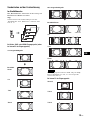 105
105
-
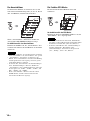 106
106
-
 107
107
-
 108
108
-
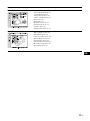 109
109
-
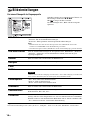 110
110
-
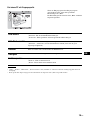 111
111
-
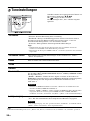 112
112
-
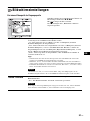 113
113
-
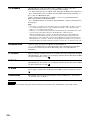 114
114
-
 115
115
-
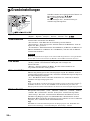 116
116
-
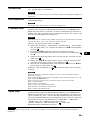 117
117
-
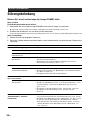 118
118
-
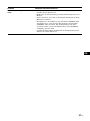 119
119
-
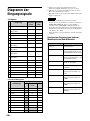 120
120
-
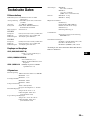 121
121
-
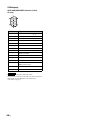 122
122
-
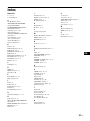 123
123
-
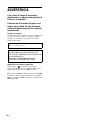 124
124
-
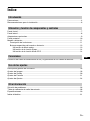 125
125
-
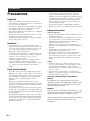 126
126
-
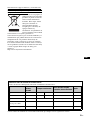 127
127
-
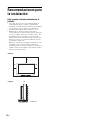 128
128
-
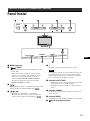 129
129
-
 130
130
-
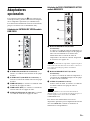 131
131
-
 132
132
-
 133
133
-
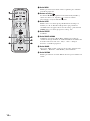 134
134
-
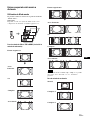 135
135
-
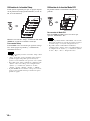 136
136
-
 137
137
-
 138
138
-
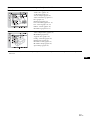 139
139
-
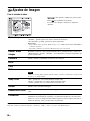 140
140
-
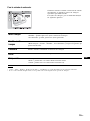 141
141
-
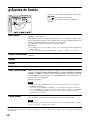 142
142
-
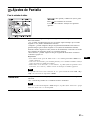 143
143
-
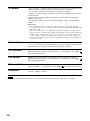 144
144
-
 145
145
-
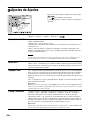 146
146
-
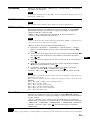 147
147
-
 148
148
-
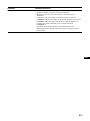 149
149
-
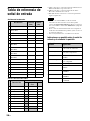 150
150
-
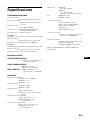 151
151
-
 152
152
-
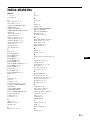 153
153
-
 154
154
-
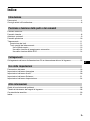 155
155
-
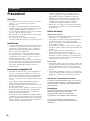 156
156
-
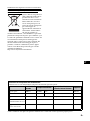 157
157
-
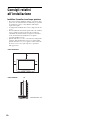 158
158
-
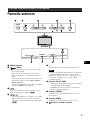 159
159
-
 160
160
-
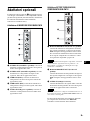 161
161
-
 162
162
-
 163
163
-
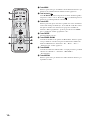 164
164
-
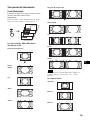 165
165
-
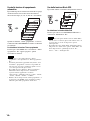 166
166
-
 167
167
-
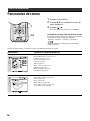 168
168
-
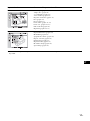 169
169
-
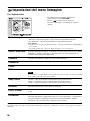 170
170
-
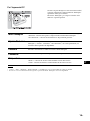 171
171
-
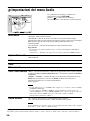 172
172
-
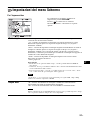 173
173
-
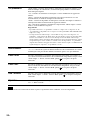 174
174
-
 175
175
-
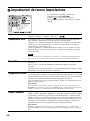 176
176
-
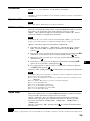 177
177
-
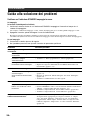 178
178
-
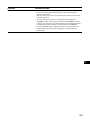 179
179
-
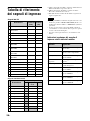 180
180
-
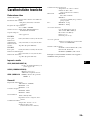 181
181
-
 182
182
-
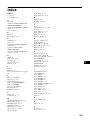 183
183
-
 184
184
-
 185
185
-
 186
186
-
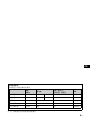 187
187
-
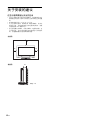 188
188
-
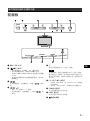 189
189
-
 190
190
-
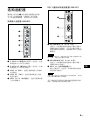 191
191
-
 192
192
-
 193
193
-
 194
194
-
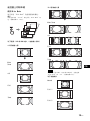 195
195
-
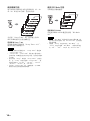 196
196
-
 197
197
-
 198
198
-
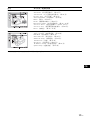 199
199
-
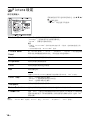 200
200
-
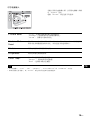 201
201
-
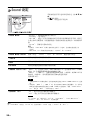 202
202
-
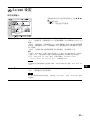 203
203
-
 204
204
-
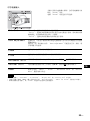 205
205
-
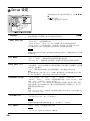 206
206
-
 207
207
-
 208
208
-
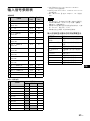 209
209
-
 210
210
-
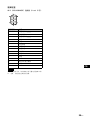 211
211
-
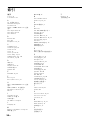 212
212
-
 213
213
-
 214
214
-
 215
215
Sony KLH-W26 Istruzioni per l'uso
- Categoria
- TV
- Tipo
- Istruzioni per l'uso
- Questo manuale è adatto anche per
in altre lingue
- English: Sony KLH-W26 Operating instructions
- français: Sony KLH-W26 Mode d'emploi
- español: Sony KLH-W26 Instrucciones de operación
- Deutsch: Sony KLH-W26 Bedienungsanleitung